Dc的额外域控制器安装需求:一个安装好的dc服务器 一个相同版本的服务器pc机
第一步;先配置ip和指定dns,指向主dc的dns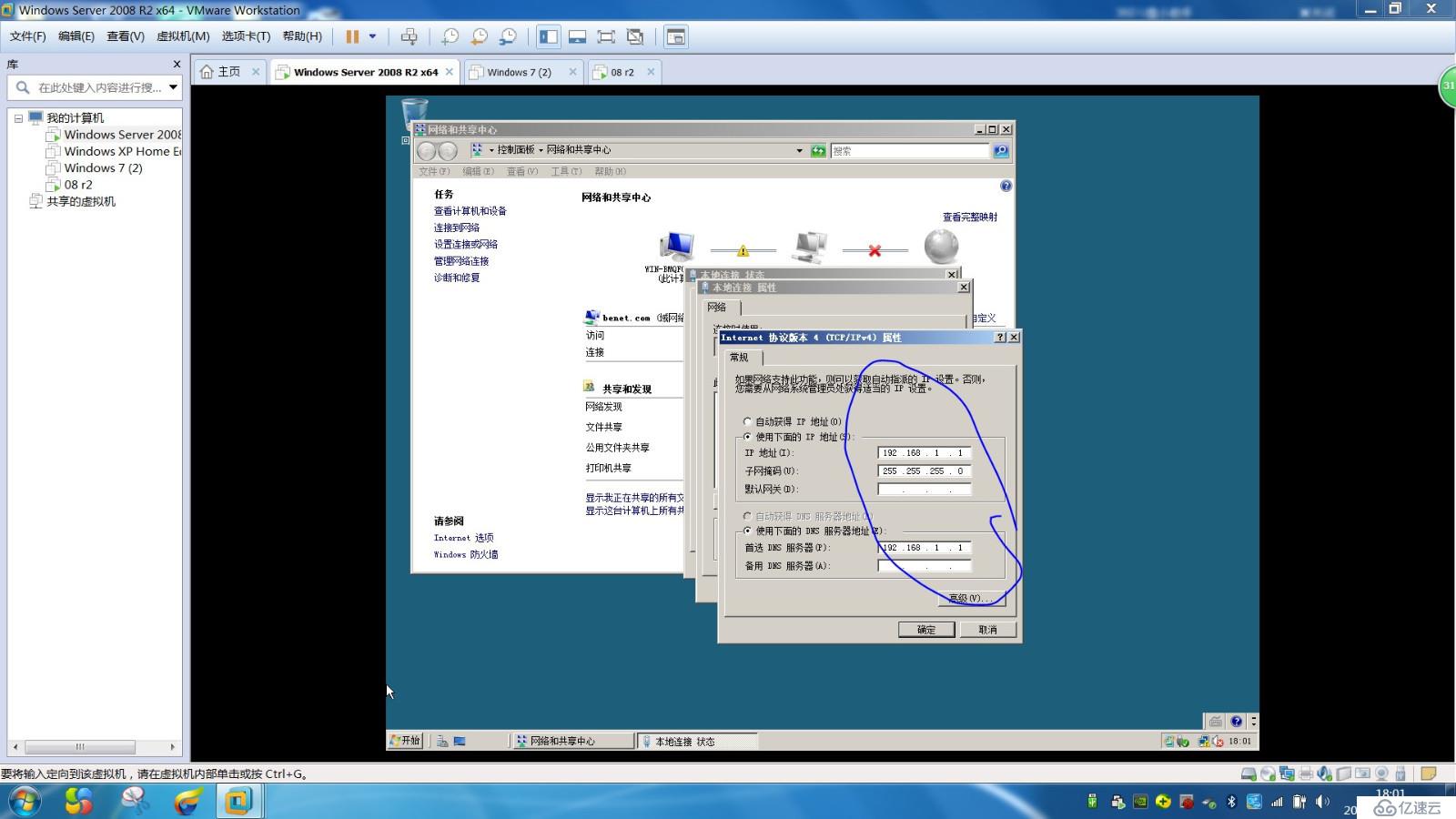
保证物理路径相同,然后加入主dc的域中,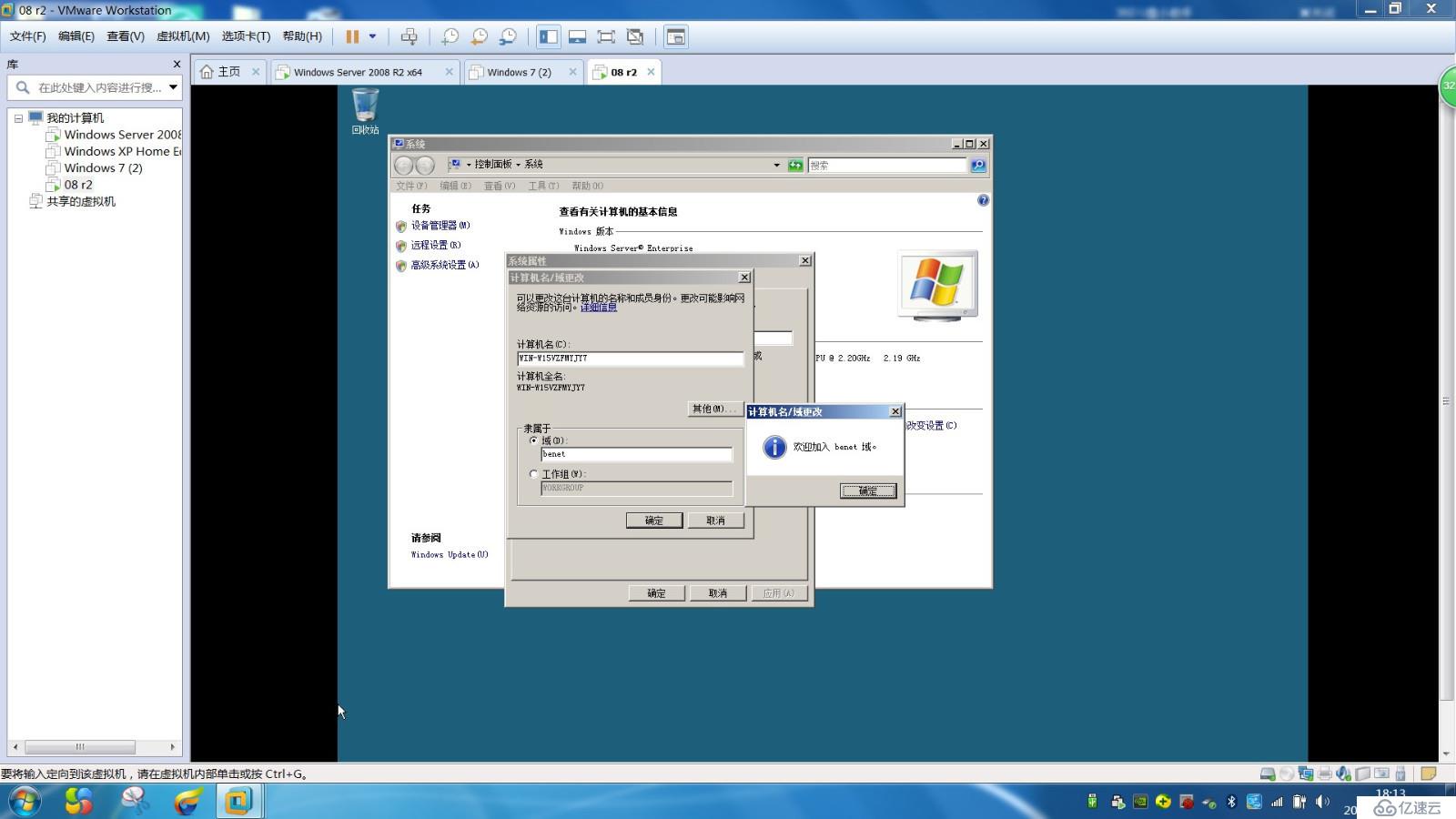
按win+r键打开运行框:输入命令:“dcpromo”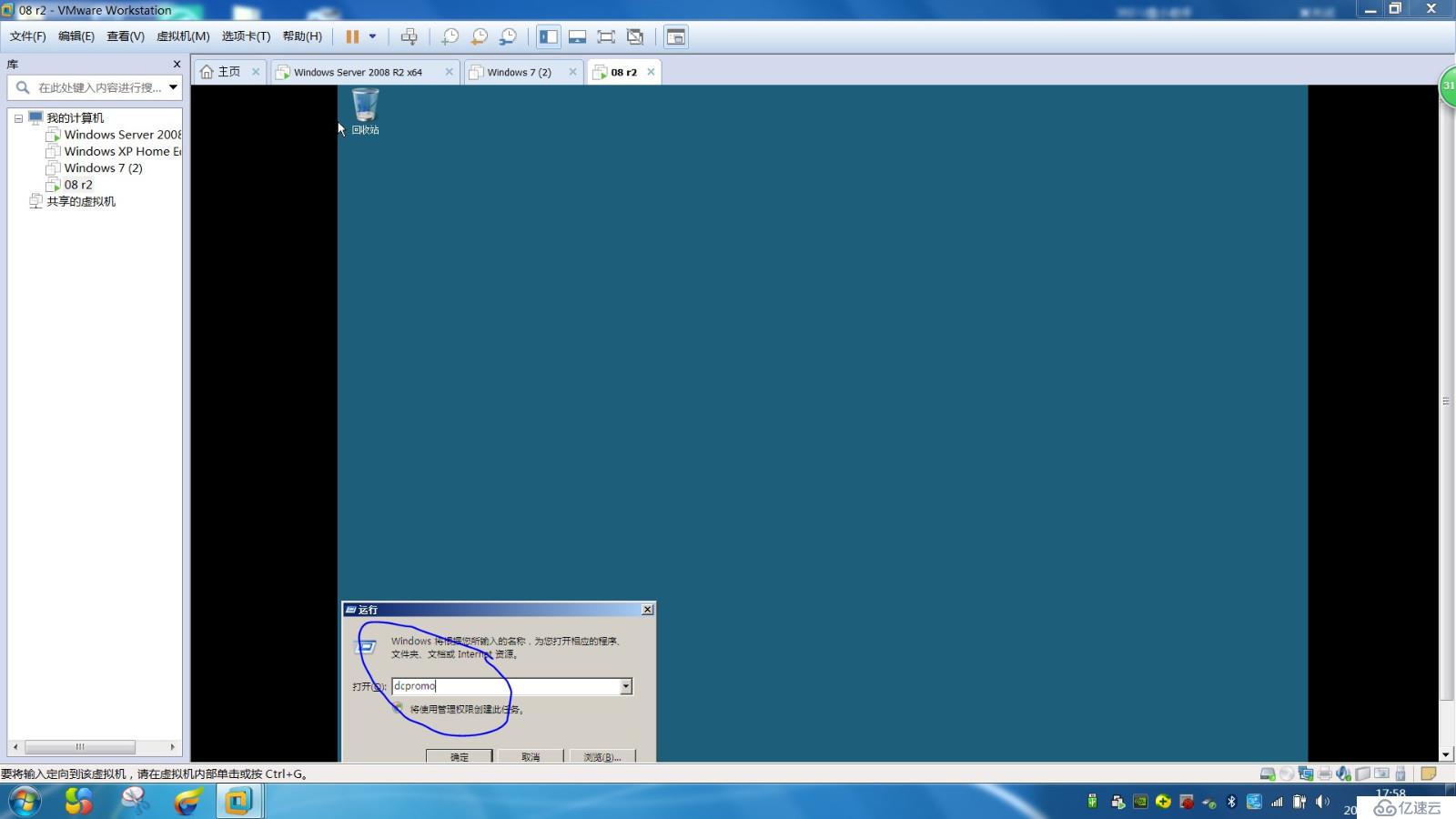
回车,会出现和安装主dc一样的界面
选中高级安装,点击“下一步”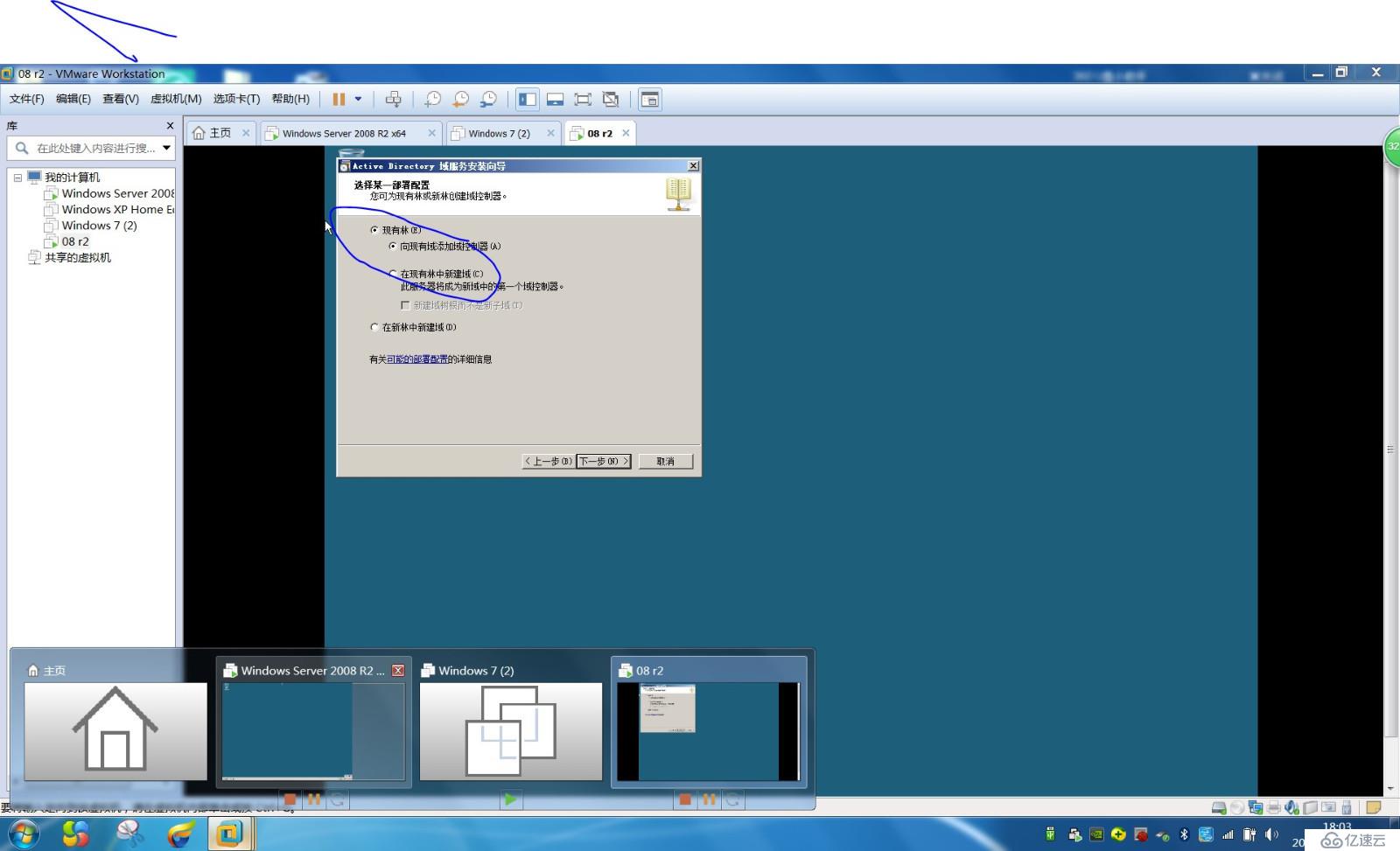
出现如图所示:注意选择现由域,(在域中添加额外控制器)点击“下一步”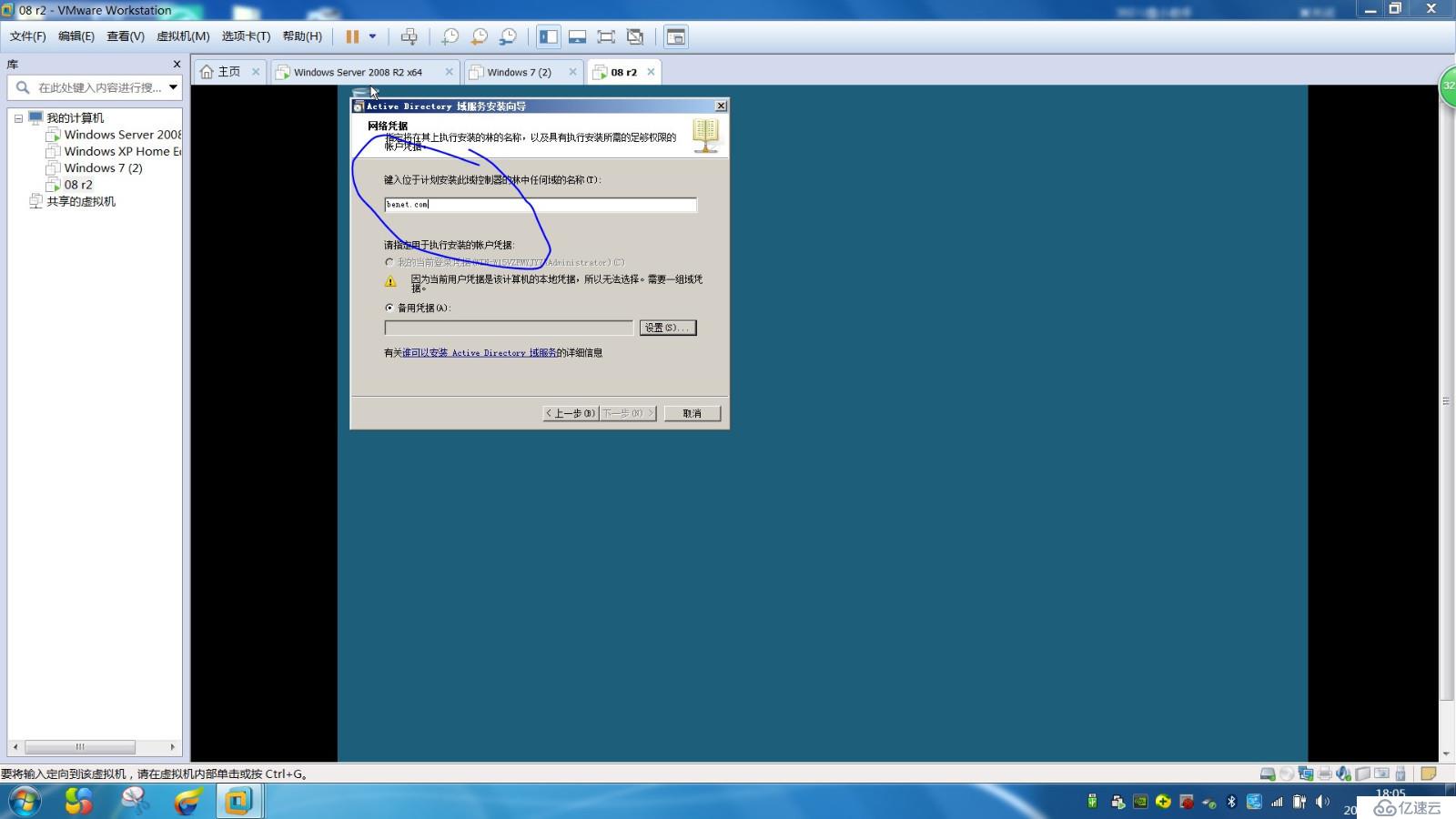
出现如图所示:第一个复选框输入主dc的域名。然后点击“设置
会出现如图所示:叫做加入凭证,就是dc里的用户和密码,管理员的。点击“确认”-下一步。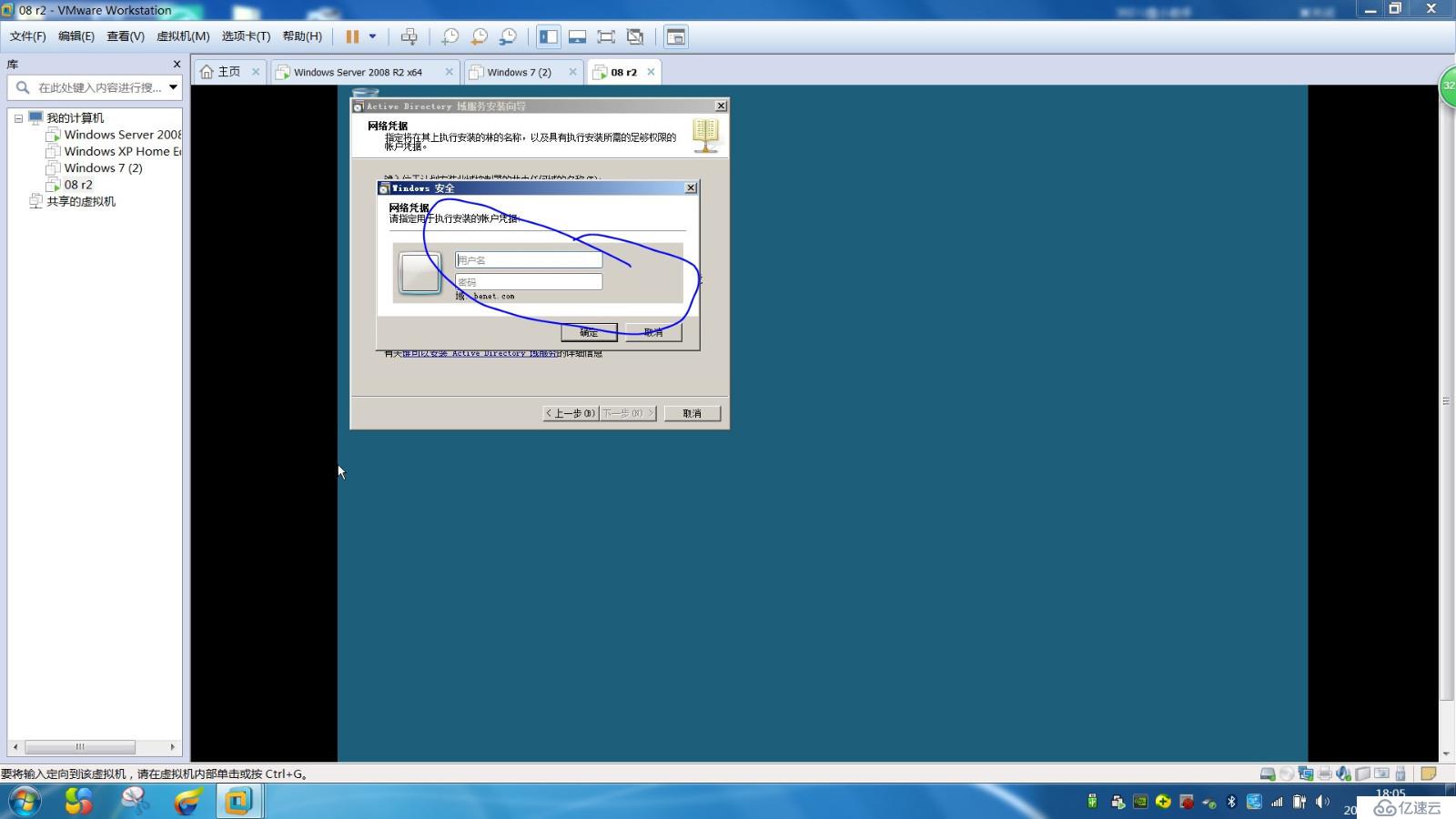
这个是要加入的域名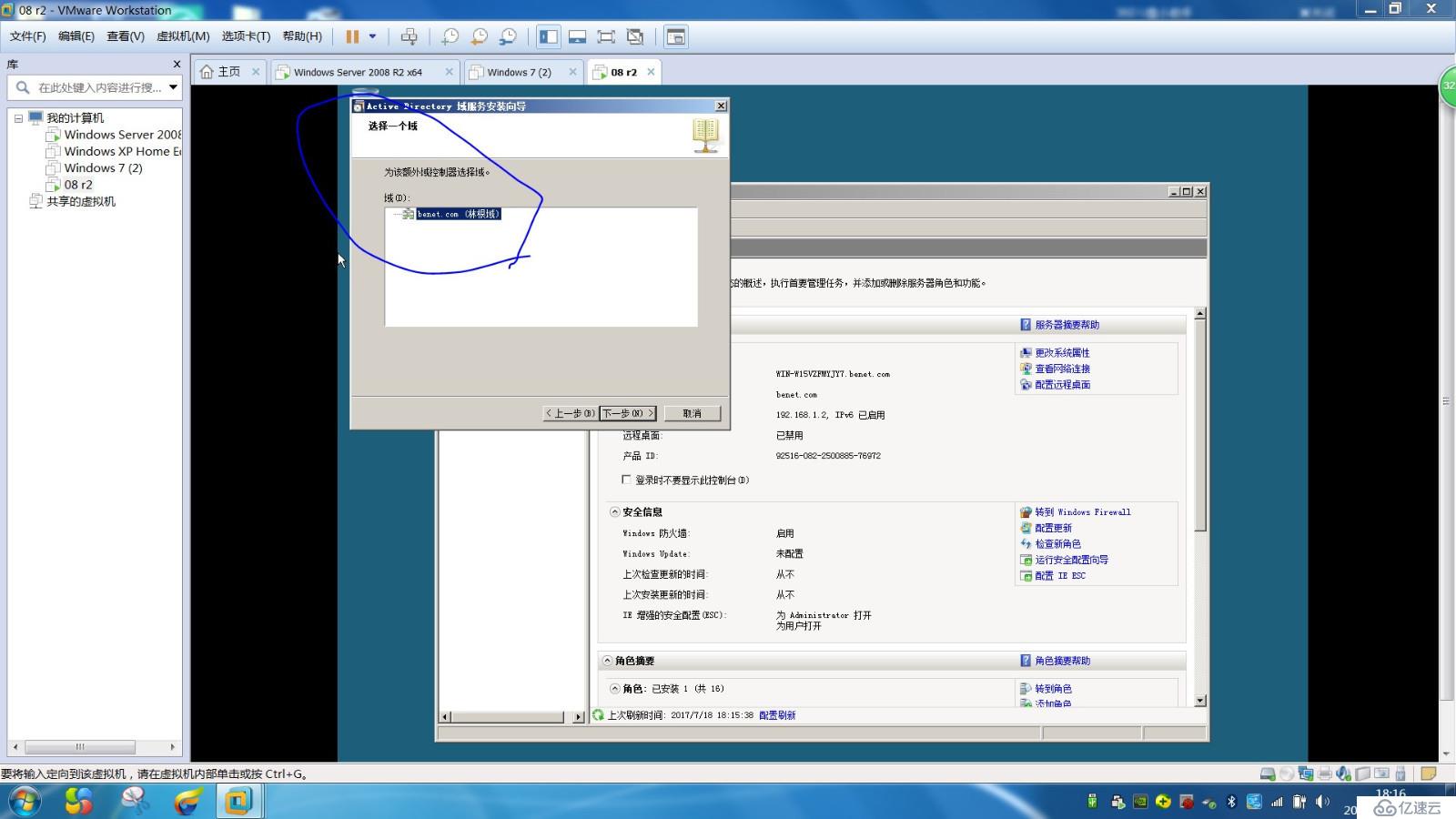
这个是站点,选择主dc后点击“下一步”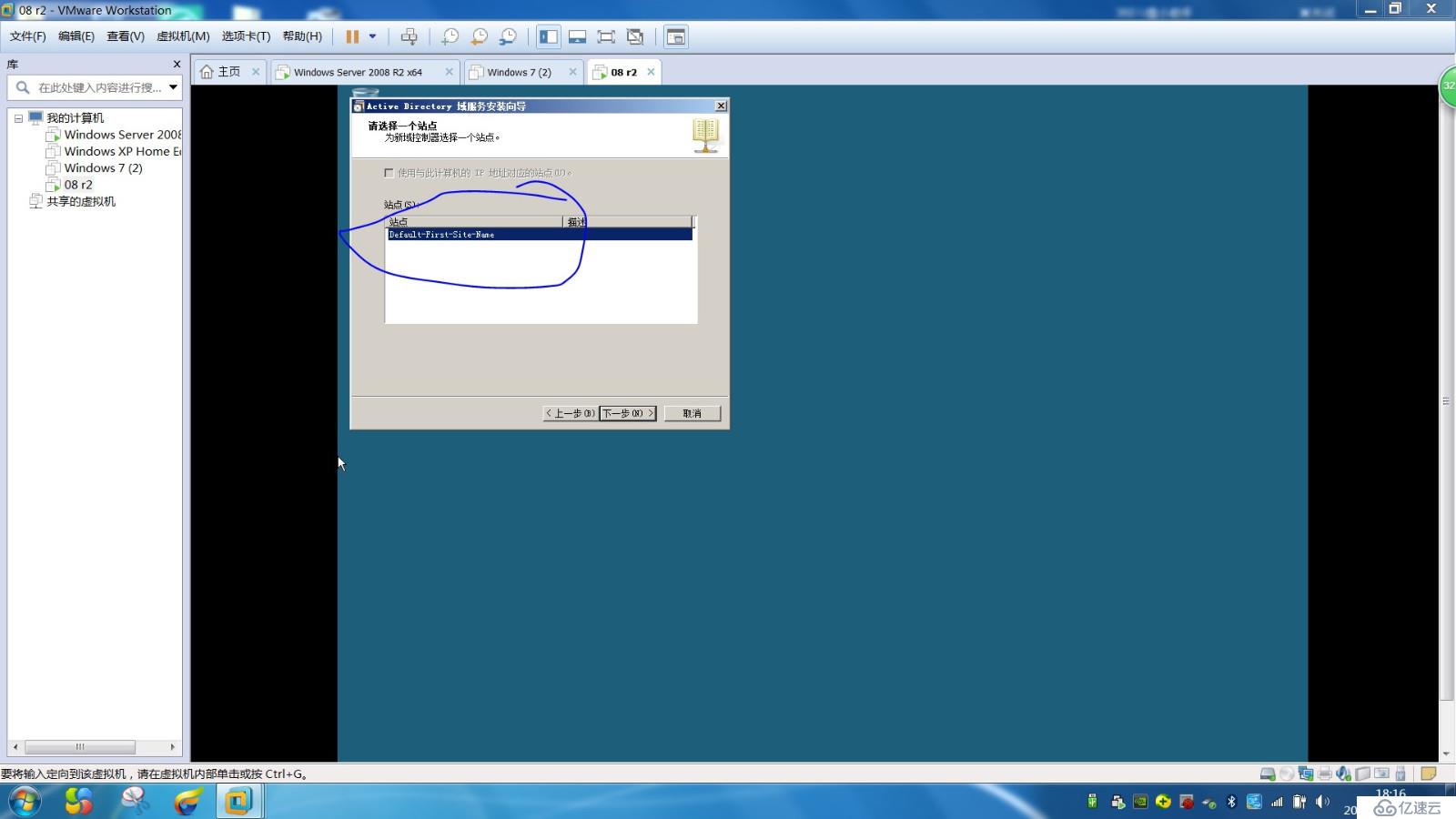
在“其他域控制器选项”见面中勾选‘dns’和全局编录,点击“下一步”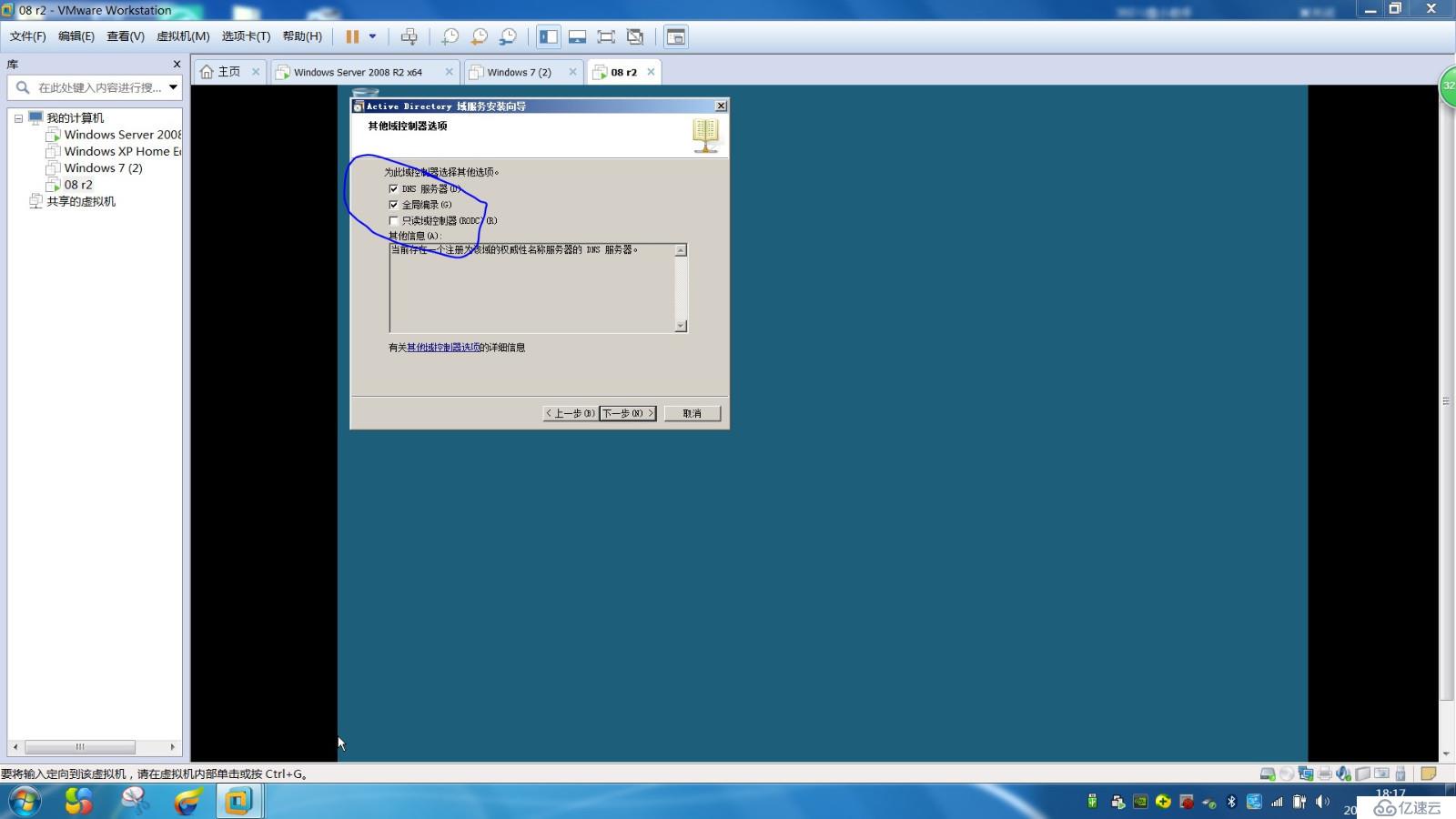
这个是信息同步,第一个是网路同步,第二个是,你自己写入,就是你拿个u盘去主dc拷贝然后放入指定文件夹,想都不用想肯定选第一个,然后“下一步”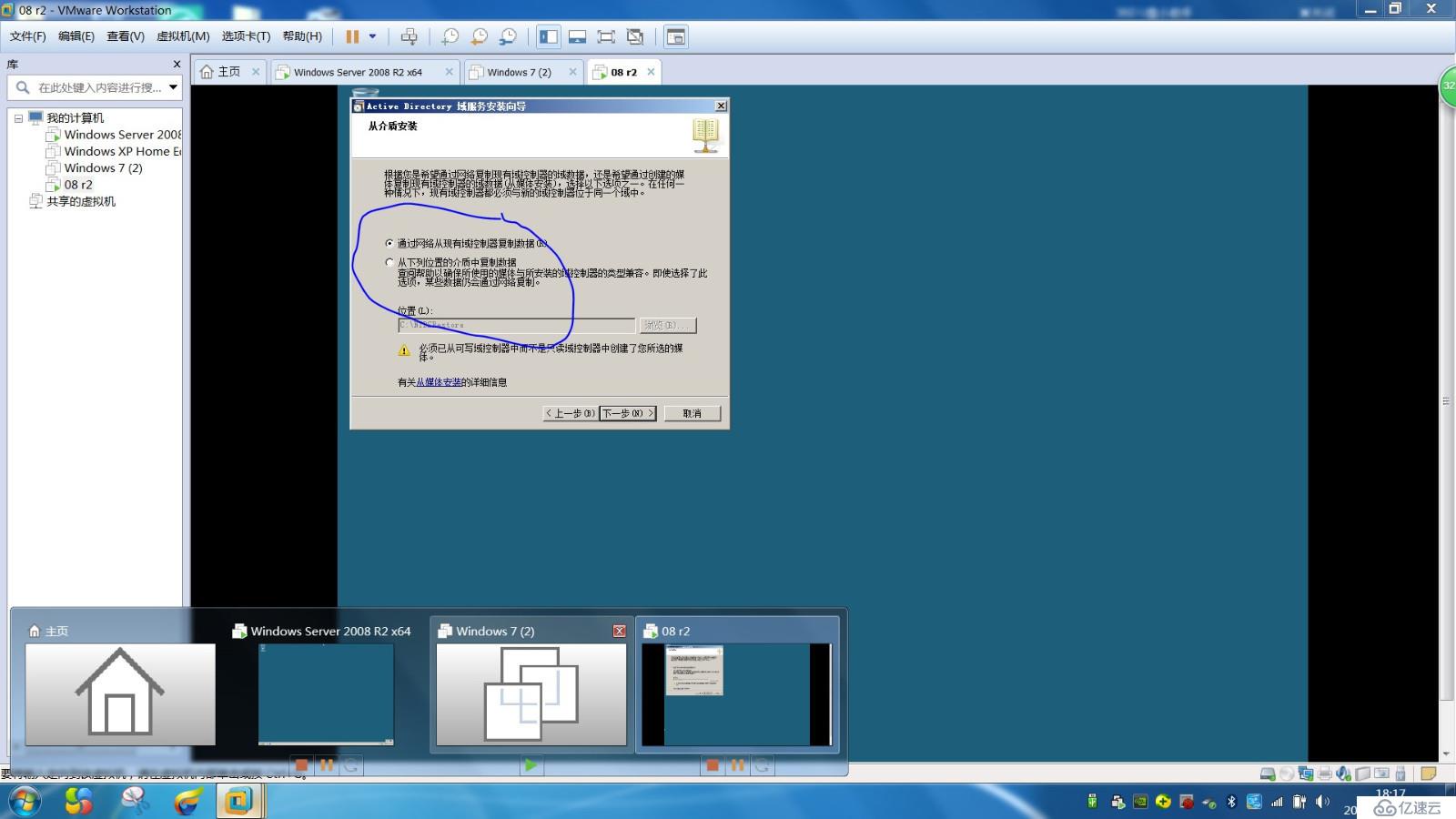
选择第二个复选框指定好主dc,点击“下一步”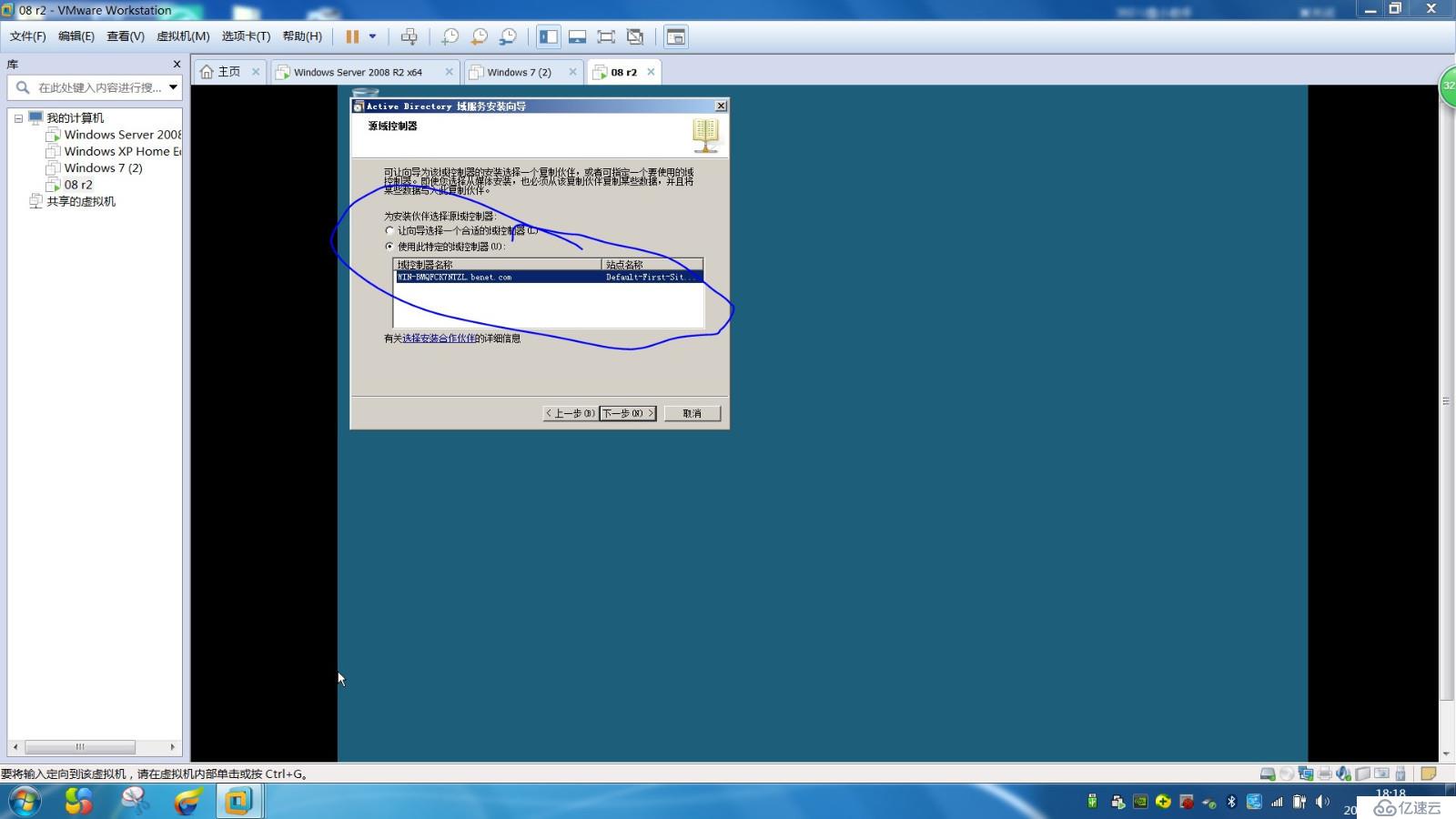
这个是卸载额外控制器后,这个pc机还在域中,你登陆时用的密码,设置完后点击“下一步”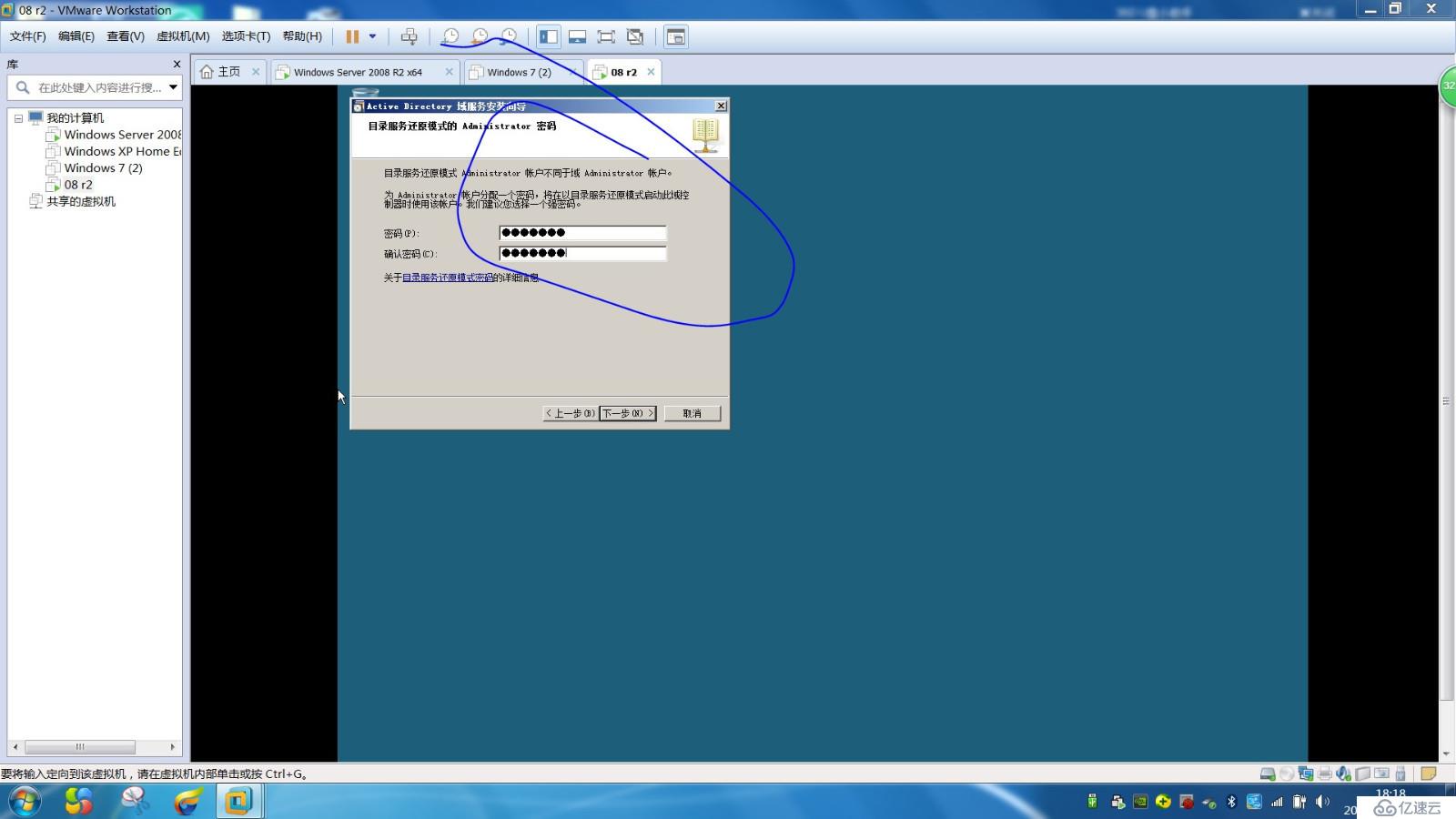
勾选,关机自动重启,等..........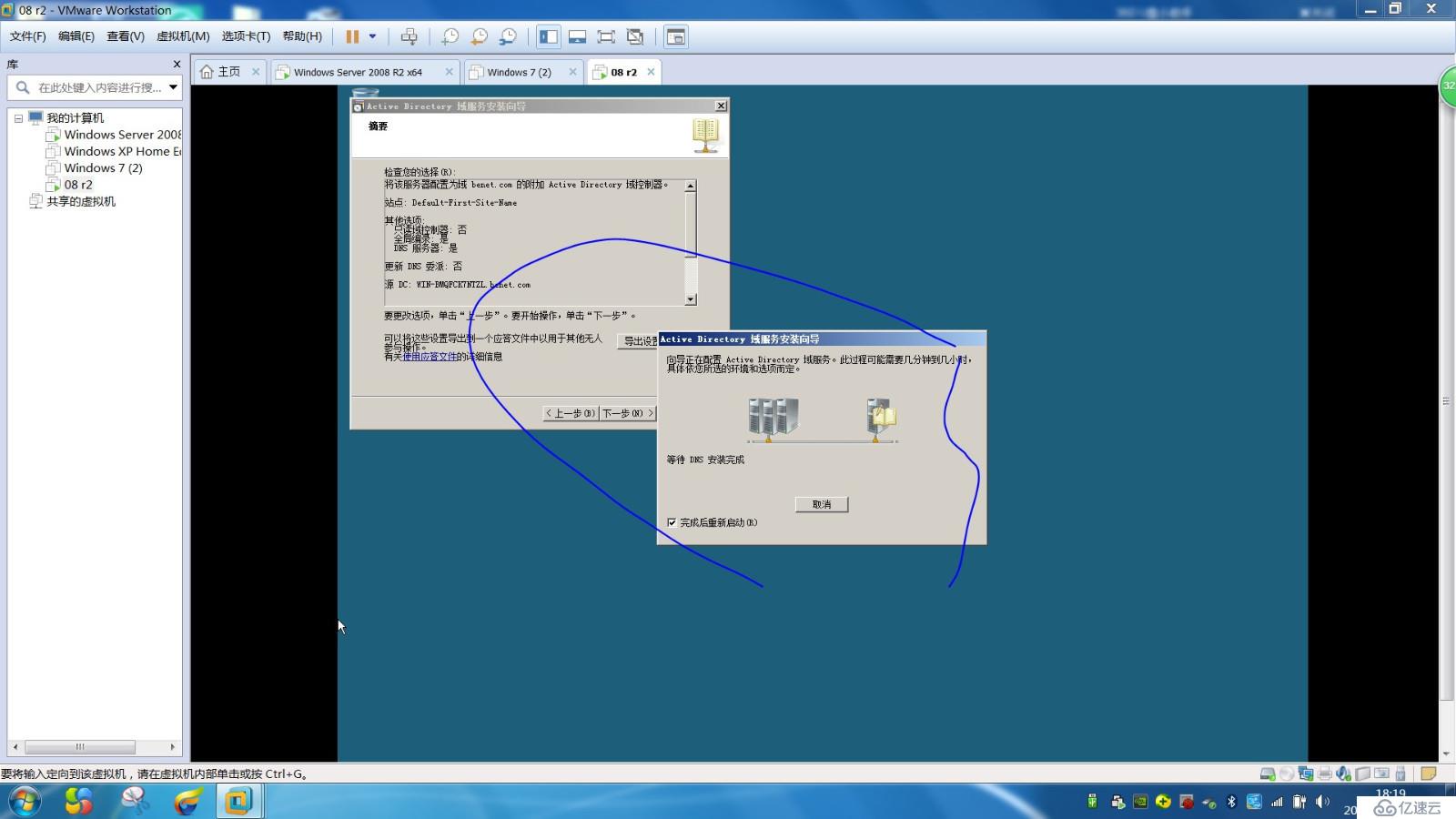
输入密码登陆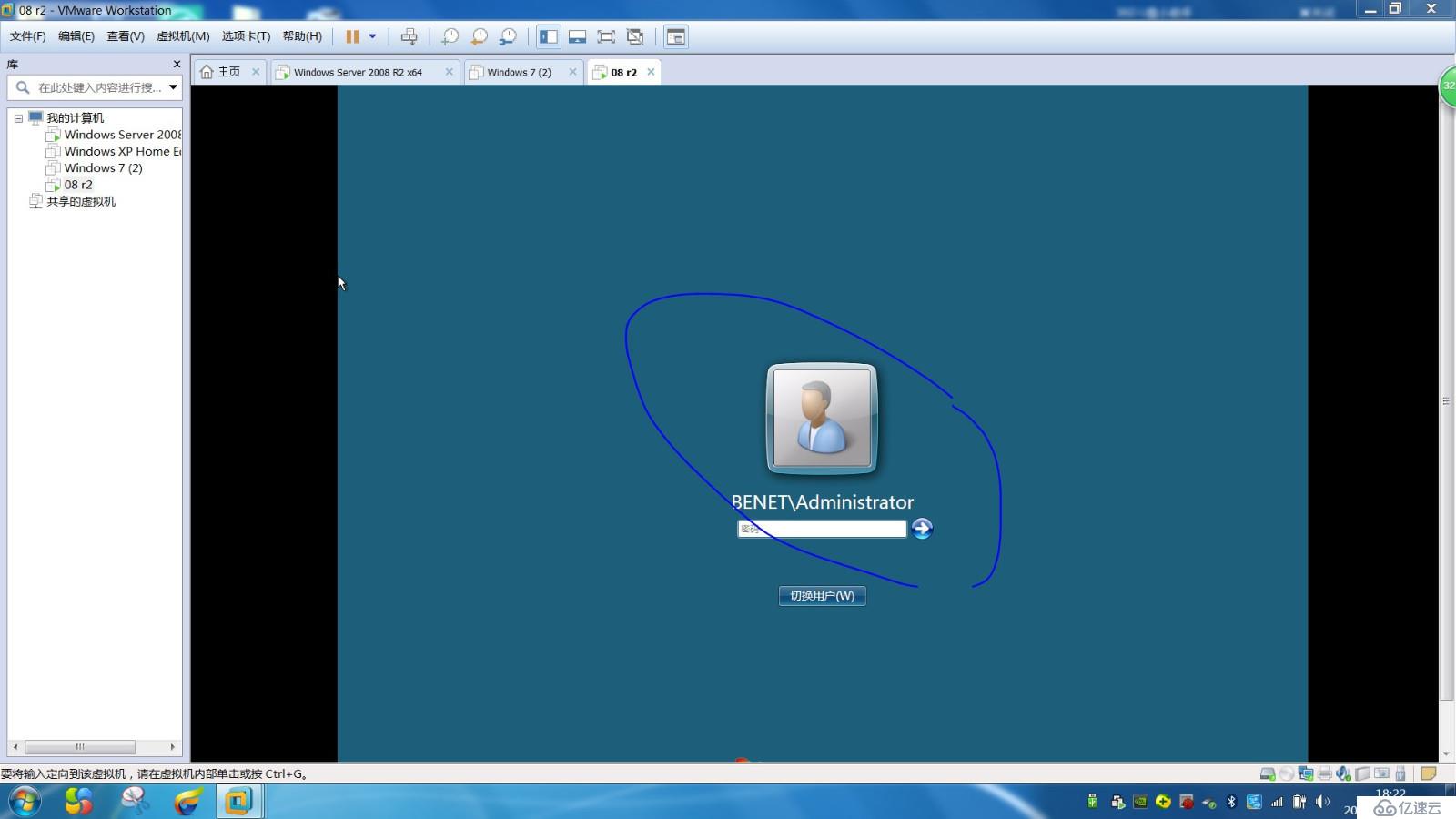
完成。他们两是信息同步的。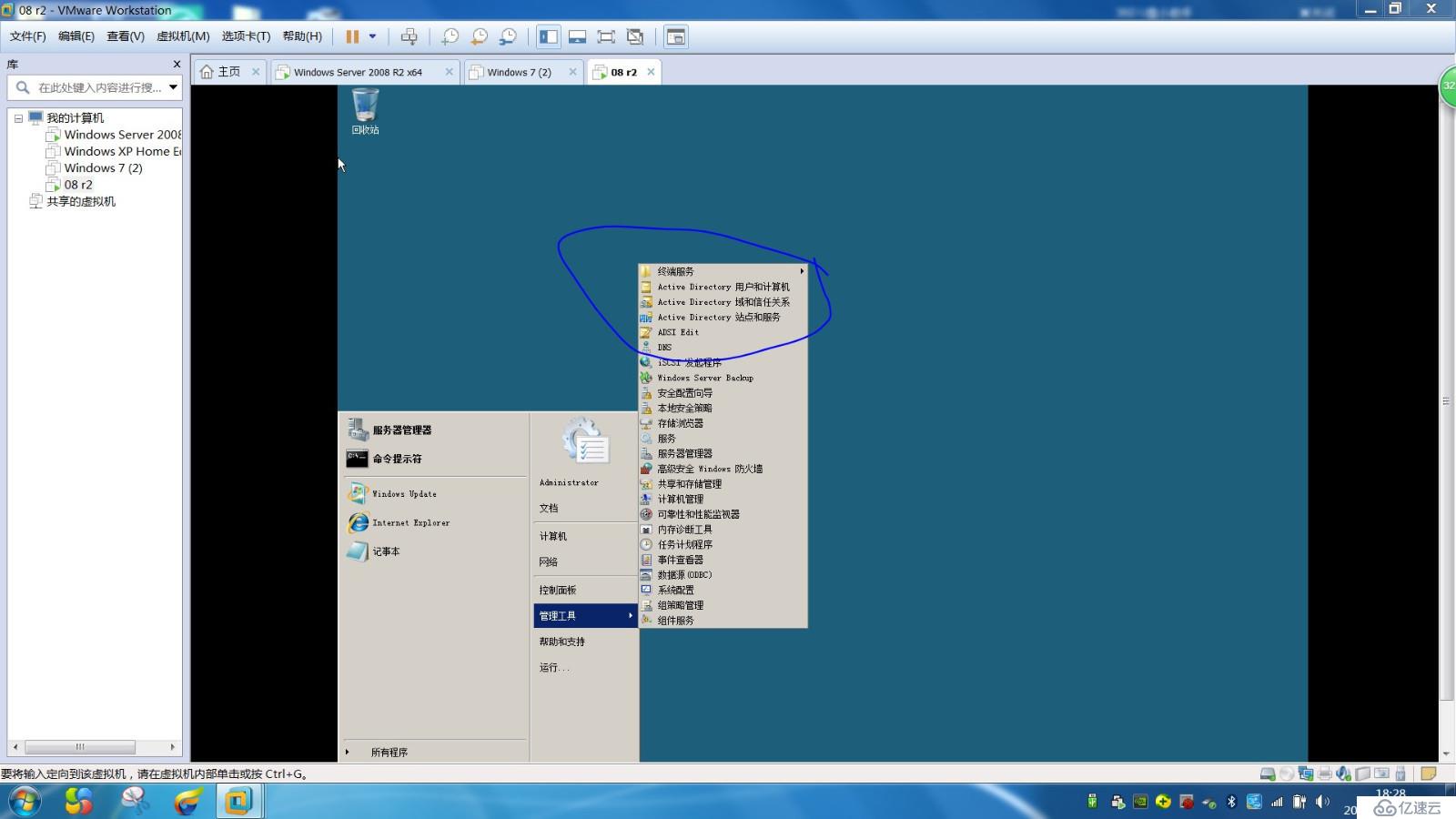
免责声明:本站发布的内容(图片、视频和文字)以原创、转载和分享为主,文章观点不代表本网站立场,如果涉及侵权请联系站长邮箱:is@yisu.com进行举报,并提供相关证据,一经查实,将立刻删除涉嫌侵权内容。